كيفية مسح بيانات التطبيق على Xiaomi Mi CC9
دليل استكشاف الأخطاء وإصلاحها / / August 05, 2021
ROM مخصص | سيانوجين مود | تطبيقات أندرويد | تحديث البرامج الثابتة | MiUi | كل مخزون ROM | نظام Lineage OS |
سنوجه هنا كيفية مسح بيانات التطبيق على Xiaomi Mi CC9. إذا كنت تواجه تأخرًا على هاتفك أو إذا أعطاك تطبيقك رسالة خطأ ، فإننا نوصيك بمسح بيانات التطبيق على جهازك.
قبل أن نناقش كيفية مسح بيانات التطبيق على Xiaomi Mi CC9 ، أخبرنا عن مواصفات الجهاز. يتميز Xiaomi Mi CC9 بشاشة Super AMOLED مقاس 6.39 بوصة بدقة شاشة 1080 × 2340 بكسل. الجهاز مدعوم بمعالج Qualcomm SDM710 Snapdragon 710 10 نانومتر تحت وحدة معالجة الرسومات Adreno 616. يحزم الهاتف 64/128/256 جيجابايت مع 6/8 جيجابايت من ذاكرة الوصول العشوائي. يحتوي Xiaomi Mi CC9 على كاميرا خلفية ثلاثية مع كاميرا بدقة 48 ميجابكسل + 8 ميجابكسل + 2 ميجابكسل وكاميرا سيلفي أحادية مع كاميرا عمق 32 ميجابكسل يعمل الهاتف الذكي بنظام Android 9.0 Pie ، والترقية المخططة إلى حزمة برامج MIUI 10 ومدعومة ببطارية 4030 mAh يحتوي على قارئ بصمات الأصابع تحت الشاشة.

خطوات مسح بيانات التطبيق على Xiaomi Mi CC9
- أفتح الإعدادات
- اضغط على إما التطبيقات المثبتة أو تطبيقات النظام

- ابحث عن التطبيق الذي تريد مسح بيانات التطبيق أو ذاكرة التخزين المؤقت.
- على سبيل المثال: إذا قمت بالنقر فوق تطبيق التقويم ، فانقر الآن على زر مسح البيانات

- حدد الخيار: امسح كل البيانات أو امسح ذاكرة التخزين المؤقت.
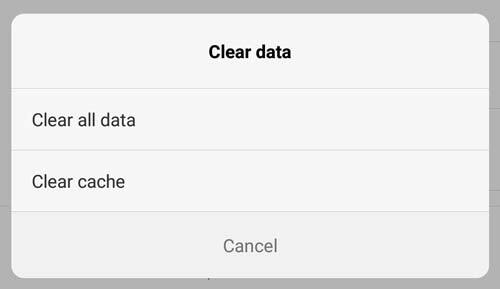
[su_note note_color = ”# fefef3 ″ text_color =” # 000000 ″] تذكر: سيؤدي مسح جميع البيانات إلى إزالة جميع التفاصيل التي أضفتها مثل بيانات اعتماد تسجيل الدخول والملفات المحفوظة وما إلى ذلك [/ su_note] - أكد الآن عن طريق تحديد موافق

- هذا هو! منجز!
يمكنك أن تفعل الشيء نفسه على أي تطبيق ترغب في مسح بيانات التطبيق.
آمل أن يكون هذا الدليل مفيدًا لمسح بيانات التطبيق على Mi CC9.



